把Win7电脑屏幕显示亮度调到最高还是不暗的怎么回事
发布时间:2018-05-30 16:37:28 浏览数: 小编:fan
大家都有买新电脑的时候吧!电脑安装上Win7系统电脑后屏幕亮度都是默认设置好的,如果觉得太亮或太暗的话,可以自定义进行调整。有位用户说屏幕亮度太暗了,把亮度调到最高,但是发现还是很暗,怎么回事呢?有什么方法可以解决此问题呢?带着此疑问,接下去教程分享Win7电脑屏幕显示亮度调到最低还是很亮的解决方法。
1、打开控制面板;
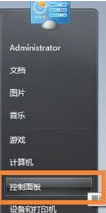
2、选择硬件和声音;
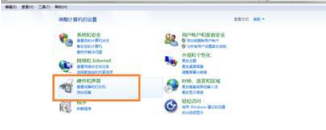
3、选择NVIDIA控制面板,即进入独立显卡的设置面板;
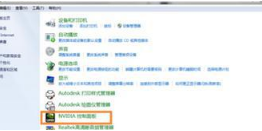
4、在弹出的页面的左边选择 显示-调整桌面颜色设置;
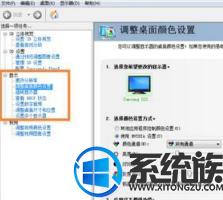
5、这时看到右方已经出现可以调节光度的选项了,但是这时候还是无法调节,因为要先选择“使用NVIDIA设置”后才能自行调节;
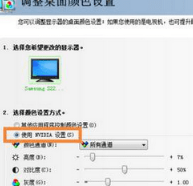
6、完成上一步后便可以进行亮度的调节了!
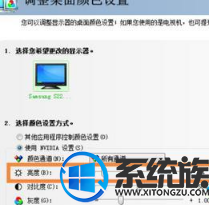
以上就是和大家分享的Win7电脑屏幕显示亮度调到最低还是很亮的解决方法,是不是很简单,希望小族能够帮助到大家!
1、打开控制面板;
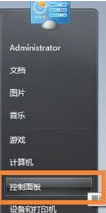
2、选择硬件和声音;
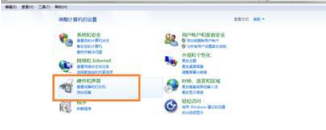
3、选择NVIDIA控制面板,即进入独立显卡的设置面板;
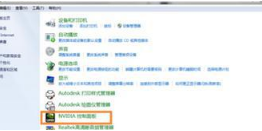
4、在弹出的页面的左边选择 显示-调整桌面颜色设置;
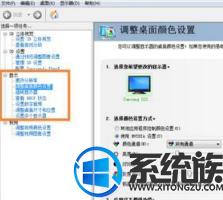
5、这时看到右方已经出现可以调节光度的选项了,但是这时候还是无法调节,因为要先选择“使用NVIDIA设置”后才能自行调节;
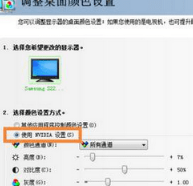
6、完成上一步后便可以进行亮度的调节了!
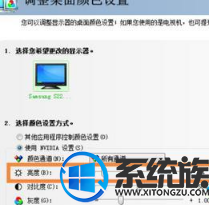
以上就是和大家分享的Win7电脑屏幕显示亮度调到最低还是很亮的解决方法,是不是很简单,希望小族能够帮助到大家!
专题推荐: win7系统屏幕暗


















